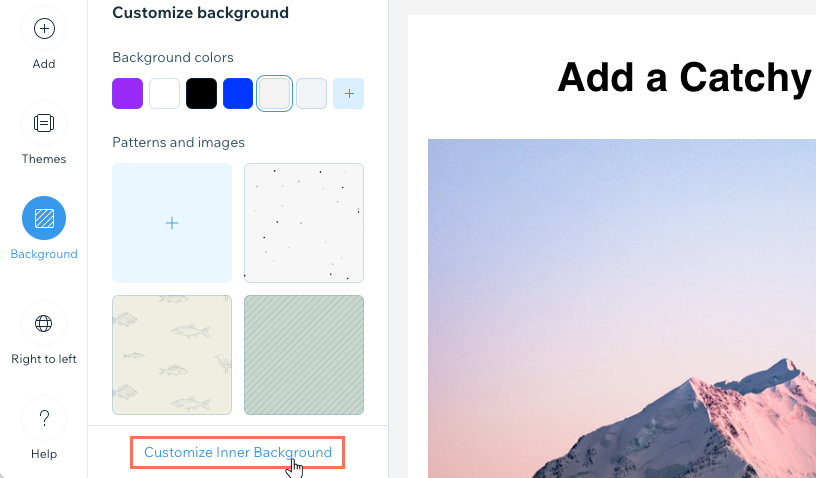Email Marketing: creare e inviare una campagna dall'inizio alla fine
Tempo di lettura: 9 min.
Crea una campagna di email marketing professionale con Wix. Scegli un template o inizia da zero e personalizza la tua campagna. Visualizza l'anteprima e prova la tua campagna, se lo desideri, scegli a chi inviarla, quindi pubblicala e inviala. La tua campagna viene quindi esaminata per verificarne la conformità e inviata ai tuoi iscritti.
Passaggio 1 | Scegli un template o inizia da zero
Inizia con la tua campagna di email marketing scegliendo tra una vasta gamma di template o inizia da zero.
Per iniziare:
- Vai a Email Marketing nel Pannello di controllo del tuo sito
- Scegli cosa vuoi fare:
- Usa un template: seleziona il template che vuoi utilizzare
- Inizia da zero: clicca su Inizia da zero o clicca su Altri template, quindi clicca su Inizia da zero
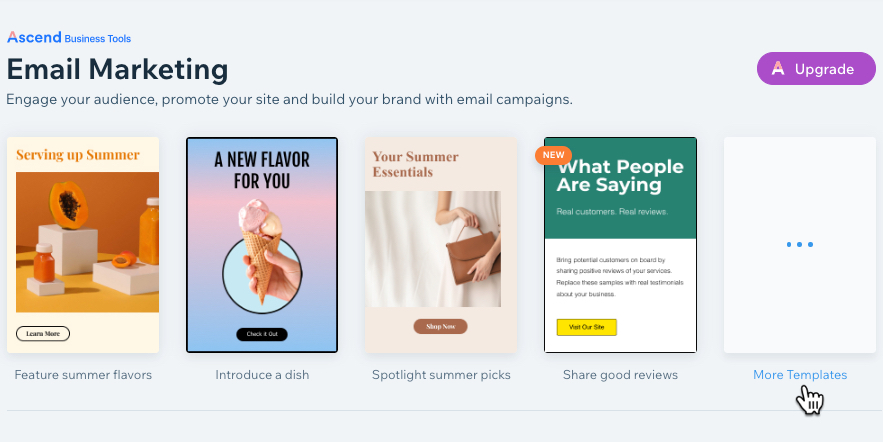
Passaggio 2 | Personalizza la tua campagna email
Usa l'Editor della tua campagna email per progettare una newsletter visivamente accattivante e coinvolgente che spiccherà nella posta in arrivo dei tuoi iscritti. Aggiungi elementi dal pannello a sinistra e seleziona gli elementi della campagna per modificarli. Puoi anche scegliere un tema per il colore e il testo, personalizzare lo sfondo e altro ancora.
Scegli cosa vuoi fare:
Aggiungere elementi
Gestire gli elementi
Cambiare tema
Personalizzare lo sfondo
Cambiare la direzione del testo
(Facoltativo) Passaggio 3 | Visualizza l'anteprima e invia un'email di prova
Consigliamo di vedere in anteprima come appariranno le tue email prima di inviarle. Puoi verificarne l'aspetto, sia su desktop che su mobile, e tornare indietro per apportare modifiche, se necessario. Inviati un'email di prova per vedere di persona come apparirà e funzionerà la campagna.
Nota:
Visualizzare l'anteprima e testare la tua campagna email non riduce la quota della tua campagna.
Per visualizzare in anteprima e testare la tua campagna:
- Clicca su Anteprima e test in alto a destra
- Scegli cosa vuoi fare:
- Clicca sull'icona Mobile
 per vedere come appare la tua campagna email sui dispositivi mobile
per vedere come appare la tua campagna email sui dispositivi mobile - Clicca sull'icona Desktop
 per vedere come appare la tua campagna email su desktop
per vedere come appare la tua campagna email su desktop - Clicca su Torna alla modifica per tornare all'editor delle campagne email
- Clicca sull'icona Mobile
- Invia un'email di prova:
- Clicca su Invia email di prova in alto
- Inserisci l'indirizzo email a cui inviare l'email di prova (il tuo)
- (Facoltativo) Modifica i campi Email di risposta, Nome mittente e Oggetto
- Clicca su Invia
- Clicca su Fatto
- Clicca su Torna alla modifica in alto a destra per tornare all'editor della campagna
Scopri di più su come visualizzare in anteprima e testare le tue campagne prima del loro invio.
Passaggio 4 | Scegli a chi inviare la tua campagna
Aggiungi i destinatari a cui vuoi inviare le tue email. Puoi selezionare i contatti individualmente o scegliere etichette e segmenti che aggiungono gruppi di contatti contemporaneamente. Se hai una lista di iscritti da aggiungere che non sono ancora tra i tuoi contatti, puoi importarli da Google o da un file CSV.
Importante:
Assicurati di seguire le linee guida di Wix Email Marketing quando scegli i destinatari.
Per aggiungere destinatari:
- Dall'Editor della campagna, clicca su Avanti in alto a destra
- (Facoltativo) Importa i contatti da un file CSV o dal tuo account Gmail. Clicca su Importa contatti , quindi scegli un'opzione. Scopri di più su come importare i contatti
- Clicca sul campo A:
- Inserisci il nome, l'indirizzo email, l'etichetta o il segmento dei contatti da aggiungere e selezionali dalla lista. Ripeti questo processo per aggiungere altri contatti
Suggerimento: in alternativa, puoi cliccare sulla casella di spunta accanto alle etichette, ai segmenti o ai contatti pertinenti per aggiungere i destinatari
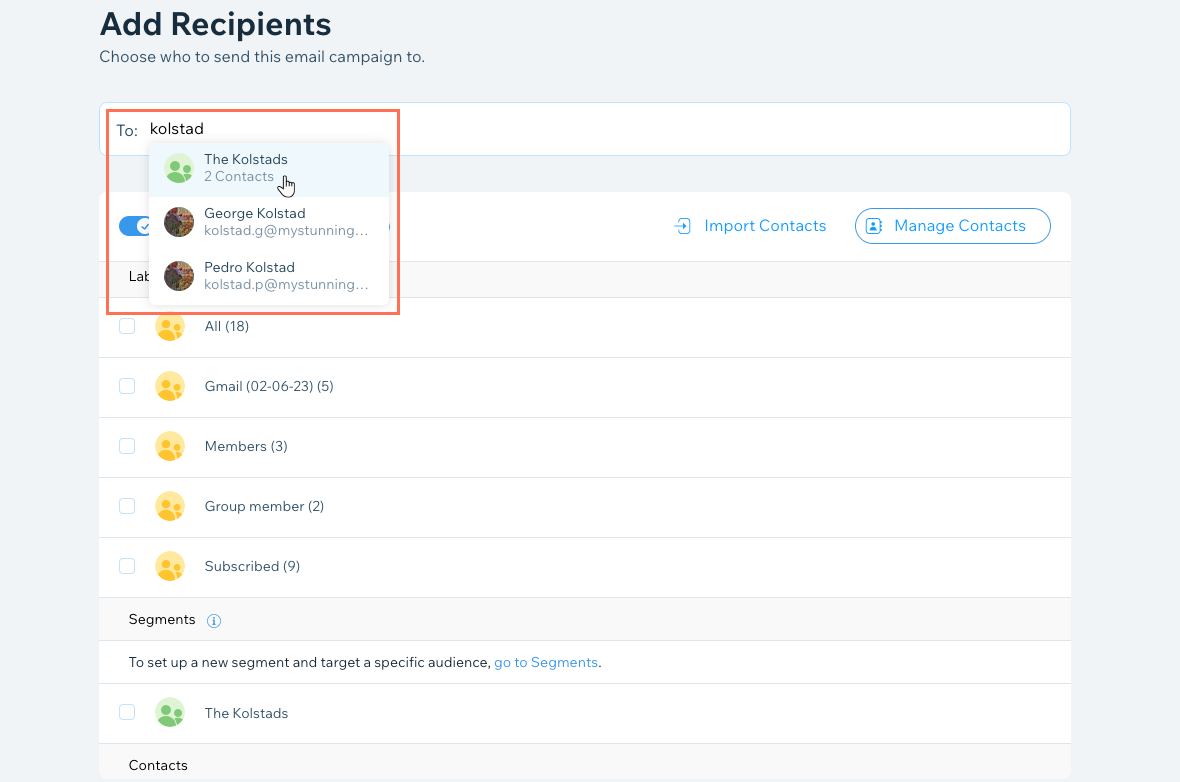
Nota:
Puoi cliccare sull'interruttore Mostra solo contatti attivi per disattivarlo e mostrare i contatti inattivi nella lista. Sconsigliamo di inviare campagne a contatti inattivi in quanto ciò può aumentare la frequenza di rimbalzo, contrassegnare le email come spam e ridurre il tasso di consegna delle email.
- Clicca su Avanti in alto a destra
Passaggio 5 | Pubblica e invia la tua campagna
Crea una riga dell'oggetto e inserisci il nome del mittente delle tue email. Invia la campagna il prima possibile o programma l'invio automatico in una data e ora future.
Dopo aver programmato o inviato la tua campagna, questa viene messa in coda. La campagna viene quindi esaminata per garantire che sia conforme ai Termini d'uso di Wix Email Marketing. Le tue email vengono poi inviate e puoi condividere la tua campagna sui social media o con un link diretto ad essa.
Per pubblicare e inviare la tua campagna:
- Dalla pagina Pubblica e invia, modifica i dettagli di invio finali:
- Oggetto: inserisci l'oggetto delle email. Puoi aggiungere un testo dinamico che si adatta automaticamente ai dettagli dei tuoi contatti o all'URL del tuo sito cliccando su + Aggiungi valore dinamico e scegliendo un'opzione
- Nome mittente: inserisci il nome da cui le email verranno visualizzate come inviate. Questo potrebbe essere il nome della tua azienda o il tuo nome personale
- Email di risposta: inserisci l'indirizzo email a cui i destinatari possono rispondere quando ricevono le email. Se non hai ancora confermato il tuo indirizzo email, clicca su Conferma ora
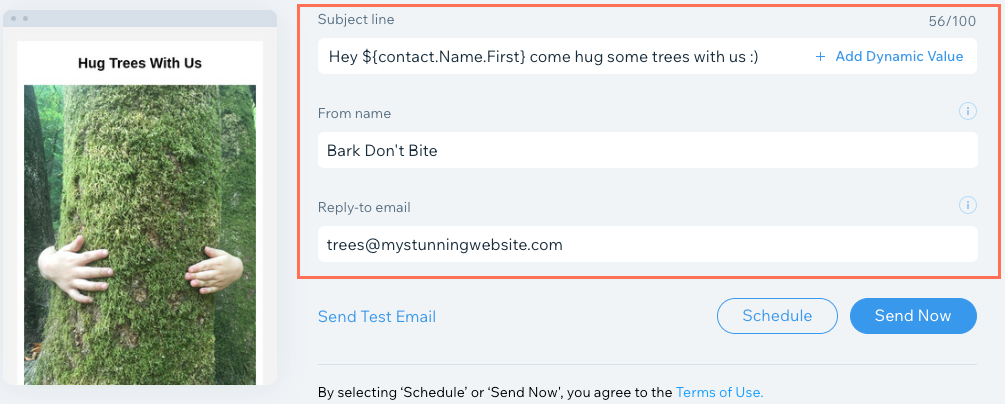
- Scegli come vuoi inviare la tua campagna:
Pianifica la tua campagna, per inviarla in un secondo momento
Invia la tua campagna il prima possibile
Passo successivo:
Scopri come analizzare i risultati nelle statistiche della tua campagna email.
Hai trovato utile questo articolo?
|
 a sinistra
a sinistra 
 a destra per andare al
a destra per andare al  per creare una copia dell'elemento
per creare una copia dell'elemento  e seleziona Conferma eliminazione per rimuovere definitivamente l'elemento
e seleziona Conferma eliminazione per rimuovere definitivamente l'elemento 
 a sinistra
a sinistra
 a sinistra
a sinistra  per scegliere un colore personalizzato
per scegliere un colore personalizzato  per scegliere il colore dietro l'immagine o per fare in modo che l'immagine si ripeta sullo sfondo
per scegliere il colore dietro l'immagine o per fare in modo che l'immagine si ripeta sullo sfondo